HP Stream Notebook - 13-c020nr (ENERGY STAR) User Manual
Browse online or download User Manual for Unknown HP Stream Notebook - 13-c020nr (ENERGY STAR). HP Stream Notebook - 13-c010nz (with DataPass) Panduan Pengguna
- Page / 73
- Table of contents
- BOOKMARKS
- Panduan Pengguna 1
- 1 Memulai dengan tepat 11
- Sumber daya HP lainnya 12
- Sumber daya HP lainnya 3 13
- 2 Mengenal komputer Anda 14
- Mengenali komponen 15
- Mengenali komponen 7 17
- Mengenali komponen 9 19
- Menggunakan tombol aksi 21
- Komponen 23
- (1) Nomor seri 23
- (2) Nomor produk 23
- (3) Masa berlaku jaminan 23
- Menyambung ke WLAN 25
- Anda (hanya model tertentu) 28
- 4 Menikmati fitur hiburan 29
- Menggunakan video 30
- Mengeset audio HDMI 32
- (hanya model tertentu) 33
- 5 Menavigasi layar 35
- Klik dua jari 36
- Sapuan dari tepi kanan 37
- Sapuan dari tepi kiri 37
- 6 Mengatur daya 39
- Bekerja dengan daya baterai 41
- Mencari informasi baterai 42
- Menghemat daya baterai 43
- Bekerja dengan daya AC 44
- Pemecahan masalah daya 45
- 7 Memelihara komputer 47
- Membersihkan komputer 48
- Menggunakan katasandi 51
- Memperbarui BIOS 56
- Mengunduh pembaruan BIOS 57
- Diagnostics (UEFI) 59
- Menggunakan alat Windows 62
- Mengembalikan dan memulihkan 63
- Mengubah urutan boot komputer 65
- 12 Spesifikasi 67
- Lingkungan pengoperasian 68
- Indeks 63 73
Summary of Contents
Panduan Pengguna
11 Mencadangkan, mengembalikan, dan memulihkan ... 51Membuat media
1 Memulai dengan tepatKomputer ini adalah perangkat yang sangat efektif yang dirancang untuk menyempurnakan pengalaman Anda dalam bekerja dan menikmat
Sumber daya HP lainnyaUntuk menemukan lokasi sumber daya yang menyediakan detail produk, petunjuk teknis pengoperasian, dan sebagainya, gunakan tabel
Sumber daya IsiDari desktop Windows, klik ikon tanda tanya pada area notifikasi, di ujung kanan bilah tugas.2. Pilih My computer (Komputer saya), lalu
2 Mengenal komputer AndaMenemukan perangkat kerasUntuk mengetahui perangkat keras yang terpasang di komputer:1. Dari layar Mulai, ketik control panel
Mengenali komponenBergantung modelnya, komputer Anda mungkin memiliki sebagian dari komponen berikut. Untuk melihat komponen spesifik model komputer A
Komponen KeteranganSoket keluaran audio (hedfon)/masukan audio (mikrofon)Menghubungkan speaker stereo aktif opsional, hedfon, earbud, hedset, atau kab
Komponen KeteranganLampu harddisk●Berkedip putih: Harddisk sedang diakses.●Jingga: HP 3D DriveGuard telah memarkirkan harddisk untuk sementara.Rongga
Komponen Keterangan●Jika komputer dalam mode Hibernasi, tekan tombol ini sebentar untuk keluar dari mode tersebut.PERHATIAN: Menekan terus tombol daya
Komponen KeteranganPERHATIAN: Untuk mencegah sistem tidak merespons, ganti modul nirkabel hanya dengan modul nirkabel yang penggunaannya pada komputer
© Copyright 2014 Hewlett-Packard Development Company, L.P.Bluetooth adalah merek dagang dari pemiliknya dan digunakan oleh Hewlett-Packard Company di
Komponen KeteranganRongga USB 3.0 Menghubungkan perangkat USB opsional, seperti keyboard, mouse, drive eksternal, printer, pemindai, atau hub USB. Ve
Komponen KeteranganCATATAN: Antena tidak terlihat dari bagian luar komputer. Untuk transmisi optimal, area di sekeliling antena harus bebas dari pengh
Ikon KeteranganMemutar trek sebelumnya pada CD audio atau bagian sebelumnya pada DVD atau BD.Memulai, menjeda, atau melanjutkan pemutaran CD audio, DV
LabelLabel yang tertera pada komputer memberikan informasi yang mungkin diperlukan saat memecahkan masalah sistem atau melakukan perjalanan ke luar ne
3 Menyambung ke jaringanKomputer ini dapat dibawa ke manapun Anda pergi. Bahkan saat di rumah, Anda dapat menjelajahi dunia dan mengakses informasi da
Lampu nirkabel menunjukkan keseluruhan kondisi daya perangkat nirkabel, bukan status masing-masing perangkat. Jika lampu nirkabel putih, minimal satu
CATATAN: Jika WLAN untuk penyambungan tidak terlihat, klik kanan ikon status jaringan pada desktop, lalu pilih Open Network and Sharing Center (Buka P
Perangkat Bluetooth memiliki kemampuan peer-to-peer yang memungkinkan Anda menyiapkan PAN (jaringan area pribadi) perangkat Bluetooth. Untuk informasi
CATATAN: Jika cakram seperti DVD film atau permainan memiliki fitur proteksi-salin, maka data di dalamnya tidak dapat dibagikan.Fungsi berbagi media d
4 Menikmati fitur hiburanGunakan komputer HP Anda sebagai sarana hiburan untuk bersosialisasi melalui kamera web, menikmati dan mengelola musik, serta
Maklumat peringatan keselamatanPERINGATAN! Untuk mengurangi kemungkinan cedera yang disebabkan energi panas atau komputer yang terlalu panas, jangan m
Menghubungkan mikrofonUntuk merekam audio, hubungkan mikrofon ke soket mikrofon di komputer. Untuk hasil terbaik, saat merekam ucapkan langsung ke ara
Menghubungkan perangkat video dengan menggunakan kabel VGA (hanya model tertentu)CATATAN: Untuk menghubungkan perangkat video VGA ke komputer, Anda me
1. Hubungkan satu ujung kabel HDMI ke rongga HDMI di komputer.2. Hubungkan ujung lain kabel ini ke monitor atau TV definisi tinggi.3. Tekan f4 untuk m
1. Dari desktop Windows, klik kanan ikon Speakers (Speaker) pada area notifikasi di ujung kanan bilah tugas, lalu klik Playback devices (Perangkat pem
Menghubungkan tampilan nirkabel yang kompatibel dengan Miracast (hanya model tertentu)Untuk menemukan dan menyambung ke tampilan nirkabel yang kompati
5 Menavigasi layarUntuk kembali ke layar Mulai dengan cepat, tekan tombol logo Windows pada keyboard atau tombol logo Windows pada tablet.Anda dap
●Posisikan dua jari sedikit renggang pada zona Panel Sentuh, kemudian seret keduanya ke atas, bawah, kiri, atau kanan.Mengezum dengan mencubitkan dua
Sapuan dari tepi kananGunakan sapuan dari tepi kanan akan menyingkap antingan, sehingga Anda dapat melakukan fungsi pencarian, berbagi, memulai aplika
Geser satu jari (hanya layar sentuh)Gunakan geser satu jari untuk menggeser atau menggulir daftar dan halaman, atau untuk memindahkan objek.●Untuk men
6 Mengatur dayaKomputer ini dapat beroperasi dengan daya baterai atau daya eksternal. Ketika komputer hanya beroperasi dengan daya baterai dan sumber
iv Maklumat peringatan keselamatan
Menyalakan secara manual dan keluar dari mode Hibernasi (hanya model tertentu)Anda dapat menyalakan sendiri mode Hibernasi serta mengubah batas waktu
Menggunakan meter daya dan pengaturan dayaMeter daya terletak pada desktop Windows. Melalui meter daya Anda dapat mengakses dengan cepat pengaturan da
PERHATIAN: Melepas baterai (yang dapat diganti sendiri) yang menjadi satu-satunya sumber pasokan daya bagi komputer dapat menyebabkan hilangnya data.
Menghemat daya bateraiUntuk menghemat daya baterai dan memaksimalkan masa pakai baterai:●Kurangi kecerahan tampilan.●Pilih pengaturan Power saver (Hem
Membuang baterai yang dapat dilepas sendiri (hanya model tertentu)PERINGATAN! Untuk mengurangi risiko terbakar atau luka bakar, jangan membongkar, men
Pemecahan masalah dayaUji adaptor AC jika komputer menampakkan salahsatu gejala berikut saat dihubungkan ke daya AC:●Komputer tidak menyala.●Layar tid
Klik kanan tombol Start (Mulai) di sudut kiri bawah layar, pilih Shut down or sign out (Matikan atau teken keluar), lalu pilih Shut down (Matikan).Jik
7 Memelihara komputerPemeliharaan rutin penting dilakukan untuk menjaga komputer tetap dalam kondisi optimal. Bab ini menjelaskan cara menggunakan ala
Kunjungi http://www.hp.com/support untuk mengunduh versi terbaru program dan driver HP. Selain itu, daftarkan juga untuk menerima notifikasi otomatis
Membersihkan bagian samping dan penutupUntuk membersihkan bagian samping dan penutup, gunakan kain lembut serat mikro atau kain kamois yang telah diba
Pengaturan konfigurasi prosesor (hanya model tertentu)PENTING: Pilih model komputer yang dikonfigurasikan dengan prosesor Intel® Pentium® seri N35xx a
berbahaya. Jika Anda tidak yakin dengan kebijakan yang berlaku untuk penggunaan perangkat nirkabel dalam komputer, mintalah izin penggunaan perangkat
8 Mengamankan komputer dan data AndaKeamanan komputer sangat penting untuk menjaga kerahasiaan, integritas, dan ketersediaan data Anda. Solusi keamana
Mengeset katasandi Setup Utility (BIOS)Katasandi FungsiKatasandi administrator●Harus dimasukkan setiap kali hendak mengakses Setup Utility (BIOS).●Jik
Dari layar Mulai, ketik simple, lalu pilih HP SimplePass.2. Ketika layar selamat datang HP SimplePass tersingkap, klik Get Started (Mulai).3. HP Simpl
Menginstal pembaruan perangkat lunakHP, Windows, dan perangkat lunak pihak ketiga yang terinstal pada komputer Anda harus diperbarui secara teratur un
3. Masukkan kunci kabel pengaman ke dalam slot kabel pengaman pada komputer (3), lalu kunci kabel pengaman menggunakan kuncinya.4. Lepaskan kunci dan
9 Menggunakan Setup Utility (BIOS)Setup Utility, atau BIOS (Basic Input/Output System), mengontrol komunikasi di antara semua perangkat input dan outp
Mengunduh pembaruan BIOSPERHATIAN: Untuk mengurangi risiko kerusakan komputer atau kegagalan instalasi, unduh dan instal pembaruan BIOS hanya bila kom
CATATAN: Setelah pesan pada layar melaporkan keberhasilan penginstalan, Anda dapat menghapus berkas unduhan dari harddisk.Menyinkronkan tablet dan key
10 Menggunakan HP PC Hardware Diagnostics (UEFI)HP PC Hardware Diagnostics merupakan teknologi Unified Extensible Firmware Interface (UEFI) untuk mela
vi Pengaturan konfigurasi prosesor (hanya model tertentu)
Mengunduh HP PC Hardware Diagnostics (UEFI) ke perangkat USBCATATAN: Petunjuk untuk mengunduh HP PC Hardware Diagnostics (UEFI) hanya tersedia dalam b
11 Mencadangkan, mengembalikan, dan memulihkanBab ini memberikan informasi tentang proses berikut. Informasi dalam bab ini merupakan prosedur standar
dapat digunakan untuk menyesuaikan sistem atau mengembalikan citraan pabrik jika harddisk harus diganti.●Hanya satu set media pemulihan yang dapat dib
Dari desktop Windows, klik ikon tanda tanya pada area notifikasi, di ujung kanan bilah tugas.Untuk informasi lebih lanjut dan langkah-langkahnya, liha
Memulihkan menggunakan HP Recovery ManagerPerangkat lunak HP Recovery Manager memungkinkan Anda untuk memulihkan komputer ke kondisi awal pabrikan den
Untuk menjalankan HP Recovery Manager dari partisi HP Recovery:PENTING: Untuk tablet dengan keyboard yang dapat dilepas, hubungkan keyboard ke dok key
Menghapus partisi HP Recovery (hanya model tertentu)Perangkat lunak HP Recovery Manager memungkinkan Anda menghapus partisi HP Recovery untuk melowong
12 SpesifikasiDaya masuk Informasi daya di bagian ini mungkin berguna jika Anda hendak bepergian ke luar negeri dengan membawa komputer.Komputer berop
Lingkungan pengoperasianFaktor Metrik ASSuhuPengoperasian 5°C s.d 35°C 41°F s.d 95°FNon-pengoperasian -20°C s.d 60°C -4°F s.d 140°FKelembaban relatif
13 Pelepasan Muatan Listrik StatisPelepasan muatan listrik statis terjadi ketika dua benda bersentuhan, misalnya, sengatan yang Anda rasakan saat berj
Isi1 Memulai dengan tepat ...
IndeksAadaptor AC, menguji 35alat-alat Windowsmenggunakan 52Antena WLAN, mengenali 10Antena WWAN, mengenali 10Bbateraidapat diganti pengguna 31membuan
konektor doking, mengenali 6kontrol nirkabelperangkat lunak Wireless Assistant 14sistem operasi 14tombol 14kunci baterai, mengenali 6kunci kabel penga
pengaturan daya, menggunakan31penutup akses, mengenali 8perangkat Bluetooth 16Perangkat Bluetooth 14perangkat definisi tinggi, menghubungkan 21, 23, 2
zona Panel Sentuh, mengenali 9Indeks 63
Menghubungkan perangkat video dengan menggunakan kabel VGA (hanya model tertentu) ......
Pemecahan masalah daya ........................ 35Mematikan (memadamkan) komp






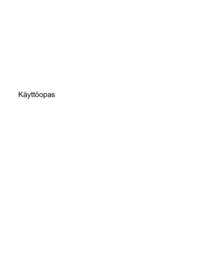

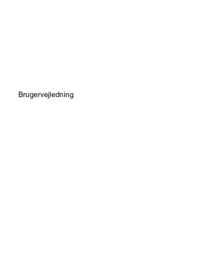














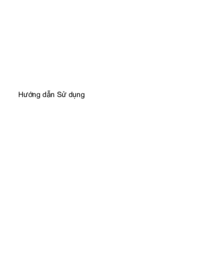





 (100 pages)
(100 pages) (71 pages)
(71 pages) (37 pages)
(37 pages)
 (28 pages)
(28 pages) (36 pages)
(36 pages) (38 pages)
(38 pages) (57 pages)
(57 pages) (48 pages)
(48 pages) (111 pages)
(111 pages) (79 pages)
(79 pages) (30 pages)
(30 pages) (67 pages)
(67 pages)







Comments to this Manuals